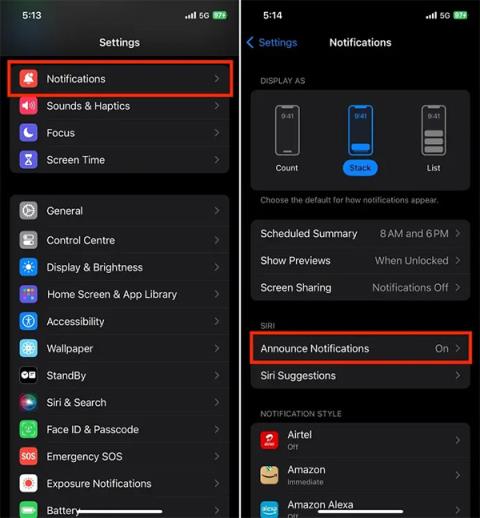Nuo 13 versijos iOS, prijungus AirPod prie iPhone, Siri skaitys iPhone pranešimus per AirPod. Tiesą sakant, daugeliui žmonių ši „Siri“ funkcija nepatinka, nes ji kartais paveikia ir erzina jus, kai dalyvaujate susitikime arba jums reikia tylėti. Jei jums nepatinka ši funkcija, vartotojai gali išjungti „Siri“, kad neskaitytų pranešimų „AirPod“, tiesiog telefono nustatymuose. Toliau pateikiamos instrukcijos, kaip išjungti „Siri“ pranešimų skaitymą „AirPod“.
Instrukcijos, kaip išjungti „Siri“ pranešimų skaitymą „AirPod“ naudodami nustatymus
1 žingsnis:
Pirmiausia telefone pasiekite nustatymus, tada spustelėkite Pranešimai , kad pakoreguotumėte pranešimus. Perjungdami į naują sąsają, vartotojai spusteli Paskelbti pranešimus , kad pakeistų pranešimus „Siri“.
2 žingsnis:
Sąsajoje, kaip parodyta, tereikia išjungti pranešimo pranešimų režimą . Be to, prisijungę prie iPhone, vartotojai taip pat gali išjungti pranešimų skaitymą per ausines.
Išjunkite „Siri“ pranešimų skaitymą „AirPods“ naudodami „Control C enter“.
Prijunkite „AirPod“ prie „iPhone“ ir braukite ekranu iš viršaus, kad būtų rodoma valdymo centro sąsaja.
Dabar paspauskite ir palaikykite varpelio piktogramą , kad išjungtumėte „Siri“ galimybę skaityti pranešimo turinį, kai gaunamas pranešimas. Arba norite pasirinkti laiką, kada išjungti Siri pranešimų skaitymą „AirPod“, paspauskite ir palaikykite varpelio piktogramą ir pasirinkite laiką, kada norite išjungti pranešimus, kaip parodyta toliau.